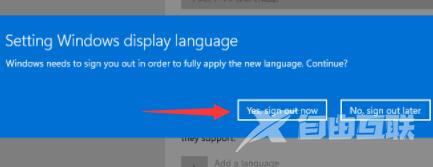Win11系统语言怎么改成中文?近期有用户刚给电脑安装了最新的Win11系统,但是在使用中发现系统语言为英文,自己使用起来很吃力,为此有没有什么方法可以将系统语言改成中文呢?方
Win11系统语言怎么改成中文?近期有用户刚给电脑安装了最新的Win11系统,但是在使用中发现系统语言为英文,自己使用起来很吃力,为此有没有什么方法可以将系统语言改成中文呢?方法很简单,下面我们来看看这篇Win11系统语言设置为中文的方法吧。
解决方法如下:
1、首先我们进入齿轮按钮的settings,然后找到其中的Time language打开时间和语言。
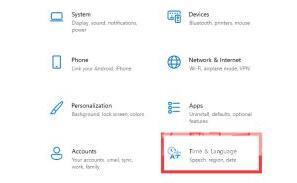
2、在时间和语言中点击左边栏的Language选项,然后在右侧点击Add a language。
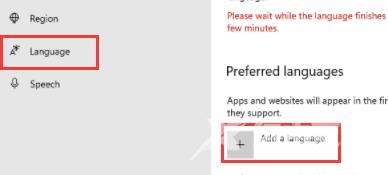
3、接着在上方搜索框输入china,选择中文并按下方的Next。
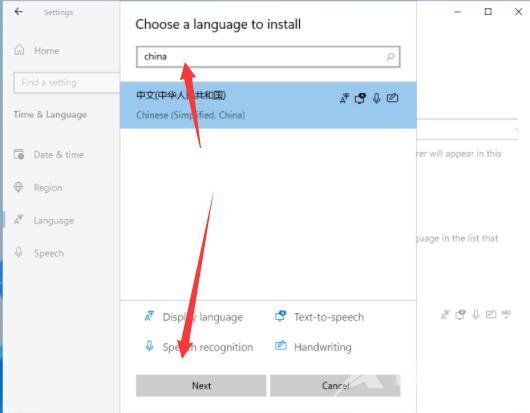
4、在弹出界面中勾选所有选项,再点击install。
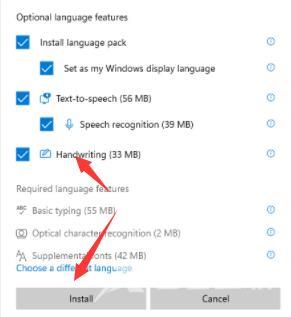
5、然后系统需要注销来重置语言,点击Yes,sign out now,之后等待注销并重启就可以了。